WordPressでの掲示板の設置方法を徹底解説!おすすめのプラグインも紹介
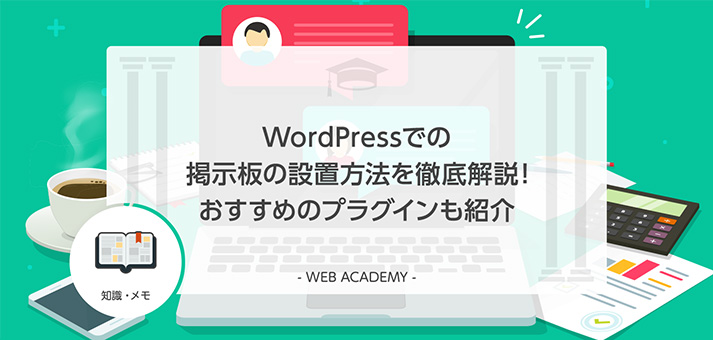
WordPressでサイトやブログを運営していると、一方通行の情報発信だけではなく、「訪問するユーザーの意見を聞きたい」「コミュニケーションを図りたい」と考えて、掲示板・フォーラムの設置を検討する方も多いのではないでしょうか。
掲示板・フォーラムを設けることで、ユーザー同士、あるいはユーザーと運営側の交流が可能になり、顧客のリピーター化やコンバージョン率の向上に繋がります。
WordPressにはプログラミング知識がなくても簡単に掲示板・フォーラムを設置できる2つの方法が用意されています。
今回は、サイトやブログに掲示板・フォーラムを設置する具体的な方法とメリット・デメリットを解説、知っておくと便利なおすすめのプラグインについても紹介します。
WordPressで掲示板・フォーラムを設置するメリット

個人が運営するサイトやブログ、または企業のホームページに掲示板・フォーラムを設置するメリットとして、以下の3つの要素があげられます。
- ユーザーの疑問や課題を素早く解消できる
- 問い合わせ対応の時間を大幅に削減できる
- サイトへの愛着を高めコンバージョン率が向上する
掲示板・フォーラムにユーザーが抱える疑問が投稿されて、その問題に回答することで、ユーザーの疑問を素早く解消できます。
上記のような疑問と回答の一連のやりとりは、掲示板・フォーラム上で全てのユーザーに公開されるため、同じ疑問を持つユーザーが問い合わせを行う必要が無くなり、運営側は問い合わせ対応にかかる時間を大幅に削減できます。
また、掲示板・フォーラムの形式やタイプにより異なりますが、ユーザー同士、あるいはユーザーと運営側がコミュニケーションを図りやすくなるメリットもあります。
サイトや商品/サービスについて、気軽に相談・交流できる環境は、ユーザーの愛着心を高めることに繋がり、リピーターの増加とコンバージョン率の向上を見込めます。
一方で、不特定多数のユーザーがアクセスできる掲示板・フォーラムは、不適切なコメントやセキュリティ等の問題が発生しやすい傾向にあります。
対策方法や注意点は後章で詳しくご紹介しますが、このような問題に対して、速やかに対処できる管理体制の構築と事前準備がサイト・ブログを運営する上で非常に重要です。
WordPressで掲示板・フォーラムを設置する2つの方法

WordPressで掲示板・フォーラムを設置するには、大きく分けて次の2つの方法があります。
- WordPressのコメント欄を利用する方法
- WordPressのプラグインで追加する方法
ここからは、2つの設置方法の具体的な導入手順とそれぞれの特徴について、項目を分けて詳しく紹介していきます。
WordPressのコメント欄を利用する方法
WordPressの標準機能として備わっているコメント欄を使用することで、初心者でも簡単に掲示板・フォーラムを設置することが可能です。
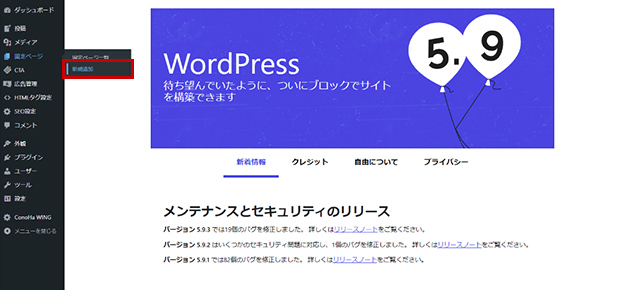
新規固定ページの作成画面が表示されたら、右の固定ページから「ディスカッション」のプルダウンを表示させ「コメントを許可」にチェックを入れて、右上の「公開」を選択することで固定ページの作成を完了させます。
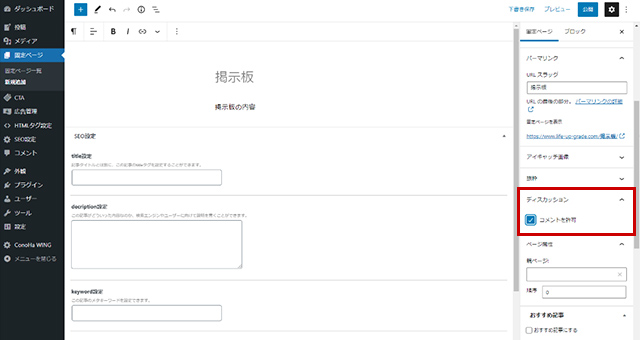
次に、管理画面の左にあるメニューから「設定」の「ディスカッション」に進み、任意の設定項目にチェックを入れてください。
設定の重要なポイントとして、以下2つのチェックは必ず選択するようにしましょう。
- 「新しい投稿へのコメントを許可」
- 「コメントを○階層までのスレッド (入れ子) 形式にする」
任意の設定を終えたら、下部までスクロールして「変更を保存」を選択して、設定を完了させます。
通常、WordPressのコメント欄機能は、記事やコンテンツに対してユーザーがコメントする機能ですが、今回は掲示板・フォーラムとして機能させる設定を紹介しています。
使用しているWordPressのテーマによってはコメント欄が使用できない場合や日本語化されていないケースもあるので、その際はテーマを変更するか、次に紹介するプラグインの導入を検討しましょう。
WordPressのプラグインで追加する方法
WordPressに標準機能されているコメント欄は、簡単に掲示板・フォーラムを設置できる一方で、機能面やデザイン性に制約があります。
機能面やデザイン性に拘りたい人は「プラグイン」を導入することで、自分好みにカスタマイズが可能です。
ここからは、WordPressにプラグインを導入・インストールする具体的な手順について、詳しく解説していきます。
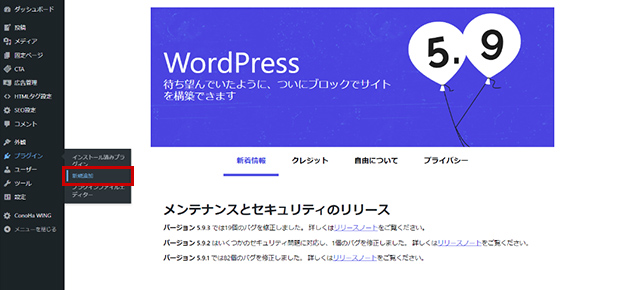
プラグイン追加画面が表示されたら、右上の検索欄でプラグインを検索します(今回は後半でも紹介するプラグイン「bbPress」を検索しています)。
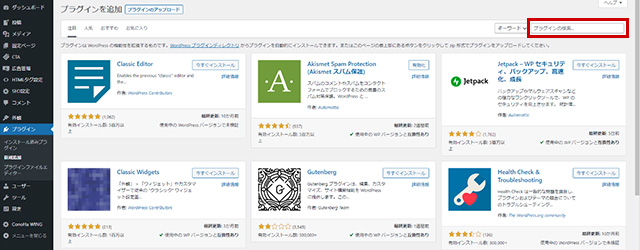
検索結果が表示されたら、プラグイン名の横にある「今すぐインストール」を選択することでプラグインの導入・インストールが完了します。
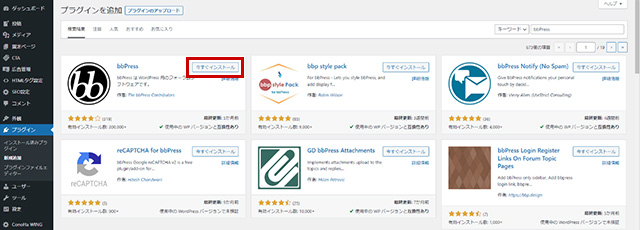
検索結果が表示されたら「今すぐインストール」をクリック、インストール後は「有効化」を選択することで、プラグインの機能を利用できるようになります。
プラグイン毎の詳細な設定方法に関しては、プラグインの公式サイトや解説サイトで確認することができます。
WordPressで掲示板・フォーラムを作成するプラグイン5選

ここからは、WordPressで掲示板・フォーラムを作成できる、おすすめのプラグインを5つご紹介します。
WordPressには特徴の異なるプラグインが多数リリースされているので、希望する形式・タイプに合うプラグインを選択してインストールしましょう。
日本語対応のコミュニティ拡張「bbPress」
「bbPress」は、日本語のトピックやフォーラムに対応しているほか、簡単な操作性と充実した機能面が特徴の非常に人気の高いプラグインです。
累計で約30万ダウンロードされた実績と、信頼性の高さから、WordPressの公式サイトでも採用されています。
他のプラグインと比べて導入実績が桁違いの為、解説サイトが多数存在しており、初期設定から詳細なカスタマイズまで迷うことなく、自分好みに設定ができる点も魅力のひとつです。
下記で詳しく紹介しますが、「bbPress」に機能を追加する拡張プラグインも充実しているので、掲示板・フォーラムで導入したい機能はほとんど実現することが可能です。
画像・動画に対応した「GD bbPress Attachments」
「GD bbPress Attachments」は上記の「bbPress」の機能拡張プラグインです。
「bbPress」ではユーザーはコメントを書き込むことのみ可能ですが、「GD bbPress Attachments」を導入することで画像と動画を投稿・アップロードすることができるようになります。
「GD bbPress Attachments」には有償版と無償版があり、アップロードファイルの容量上限(制限)、アップロードできるファイル形式が異なります。
プラグインを導入するにあたり、日本語には非対応である点と、「bbPress」を導入していなければ効果がないことに注意が必要です。
大規模な掲示板に最適な「Simple:Press」
大規模な掲示板・フォーラムをサイトに設置したいと考えている方におすすめしたいプラグインが「Simple:Press」です。
「Simple:Press」で作成できる掲示板・フォーラムは、1000名を超えるユーザーがコメントを投下できることが特徴で、ファイルのアップロード機能も標準機能されています。
大人数のユーザーを抱える掲示板・フォーラムの設置に挑戦したい方に向いているプラグインですが、日本語は非対応な点と、SNS連携機能が非搭載な点は、あらかじめ理解しておきましょう。
会員制コミュニティを構築できる「BuddyPress」
ユーザープロフィールを作成・登録した会員のみがコメントを投下できる、会員制のクローズドコミュニティを設置できるプラグインが「BuddyPress」です。
「BuddyPress」には、フレンド機能、ダイレクトメッセージ機能、グループ作成機能等、SNSに近い形の掲示板・フォーラムを作成できます。
「会員の属性分け」という特徴的な機能が備わっており、会員ひとりひとりに「管理者」や「投稿者」のような、利用権限を区分する属性の付与が可能です。
使用例として、生徒と教員、社員と上司、個人とクライアント等、利用できる権限を制限したい場合に非常に便利です。
また、日本語に対応していること、全ての機能が無料で使える点も魅力のひとつです。
シンプルな操作性が魅力の「wpForo」
「wpForo」は、自由度の高さと初心者でも扱いやすいシンプルな操作性が魅力のプラグインです。
デフォルトで以下の4つのレイアウトが用意されているので、用途にあった掲示板・フォーラムを簡単に設置することが可能です。
- Extended(拡張フォーラム
- Simplified(シンプルフォーラム)
- QA(Q&A)
- Threaded(スレッドフォーラム)
SNS共有ボタン、アンチスパム機能、ファイルのアップロード機能も標準機能として搭載されています。
また他のプラグインと異なる点として、検索エンジン向けにサイトマップの登録機能、翻訳機能も搭載されているため、SEO対策にも効果的です。
掲示板・フォーラムの機能を拡張するプラグイン3選

ここからは、前章で紹介したデフォルトのコメント欄機能やプラグインと組み合わせることで、より便利で使い勝手が良くなる拡張プラグインを3つ紹介します。
スパムコメント対策に「Akismet:Anti-Spam」
掲示板・フォーラムを設置する上で悩ましい、記事やコンテンツへのスパムコメントを自動で振り分け・削除してくれる便利なプラグインが「Akismet:Anti-Spam」です。
スパムコメントへの対策はプラグインを導入せず手動で行うことも可能ですが、サイトの規模が大きくなるのに比例して、対策にかかる時間も長くなってしまいます。
「Akismet:Anti-Spam」は投稿されたコメント内容を、グローバルデータベースに照合してスパムの可能性が高いコメントのみをフィルタリングするので、コメント管理の時間を大幅に削減することが可能です。
個人サイトでの利用は無料ですが、商用サイトでの利用は有料となるので導入の際は注意しましょう。
万能型のセキュリティ対策「All In One WP Security & Firewall」
「All In One WP Security & Firewall」は、掲示板・フォーラムへ投稿されるスパムコメントのブロック機能のほか、adminユーザー名の変更、ブラックリストの設定、PHPファイルの編集無効化等、名前の通りオールインワンのセキュリティ対策が可能になるプラグインです。
WordPressは誰でも簡単に利用できる反面、セキュリティ対策が疎かになっているサイトやブログが多く存在します。
セキュリティ対策が甘いと、サイトの管理権限を奪われる、不正アクセスでサイトを破壊される等、取り返しのつかない事態に繋がります。
このセキュリティプラグインは、WordPressに必要なセキュリティ対策を包括的に実施するので、セキュリティに対して知識がない方は、ひとまず「All In One WP Security & Firewall」を導入すると間違いありません。
権限管理を拡張する「Adminimize」
WordPressnには元々、「購読者」「寄稿者」「投稿者」「編集者」「管理者」の5つの権限グループが存在しますが、大枠で管理されているため、「このユーザー権限の任意の機能だけ制限したい」といった、細かいカスタマイズはデフォルトでは不可能です。
複数人でサイトを管理している場合、コメント管理などの特定の部分を他の管理者に勝手に触れられたくないケースもあると思います。
そういった際に「Adminimize」を導入することで、ユーザー権限毎に細かいカスタマイズが可能になります。
スパムコメント対策、コメント管理を個人で行いたい場合は導入を検討してみてはいかがでしょうか。
WordPressで掲示板・フォーラムを設置する際の注意点

WordPressで掲示板・フォーラムを設置する際には、以下について注意が必要です。
- 利用する際のルールを明確化する
- WordPressのセキュリティ対策を徹底する
誰でも自由にコメントができる掲示板・フォーラムは、前章で紹介したように顧客のリピーター化やコンバージョン率の向上など、さまざまなメリットがあります。
その一方で、コメント欄を荒れたままで管理しなかったり、スパムコメントを放置したりすると、検索エンジンに質の低いサイトだと判断されて、SEOに悪影響を及ぼします。
対策として、利用するユーザーが誹謗中傷やプライバシーの侵害などの誤った使い方をしないように、ルールを明確化して、見やすい位置にルールを記載しておくことが重要です。
また、もうひとつの注意点としてWordPressのセキュリティ対策があげられます。
不特定多数のユーザーがアクセスする掲示板・フォーラムは、不正アクセスやDoS攻撃等の攻撃対象になりやすい傾向にあります。
大切なサイトを守るためにも、セキュリティプラグインの導入やセキュリティ専門家への依頼等、徹底したセキュリティ対策を行いましょう。
まとめ
今回は、WordPressで掲示板・フォーラムを設置する方法や注意点について解説しました。
掲示板やフォーラムが提供するコミュニティは、ユーザーとの関係を密にし、サイトをより親しみやすいものにする効果がありますが、その一方で、トラブルが増えるのも確かです。
特にセキュリティ関連は要注意で、コミュニティが荒らし行為や不正アクセスのターゲットになる例は枚挙に暇がなく、利用している他のユーザーに迷惑が及ぶ可能性もあります。
コミュニティを運営する以上は、その安全性の確保に責任を持ち、事前にしっかりと対策をしておきましょう。
独自ドメインを取得するなら「お名前.com」
「お名前.com」は、国内No.1のドメイン登録サービスです。
独自ドメインと合わせて、WordPressの自動インストールに対応したレンタルサーバーも利用できます。
WordPressや独自ドメインを一度も使ったことのない人でも、スムーズに始められるはずです。
独自ドメインを取得しようと考えている方は、まずは無料で好きなドメイン名を検索してみましょう。
まずは検索!ドメインは早い者勝ち




